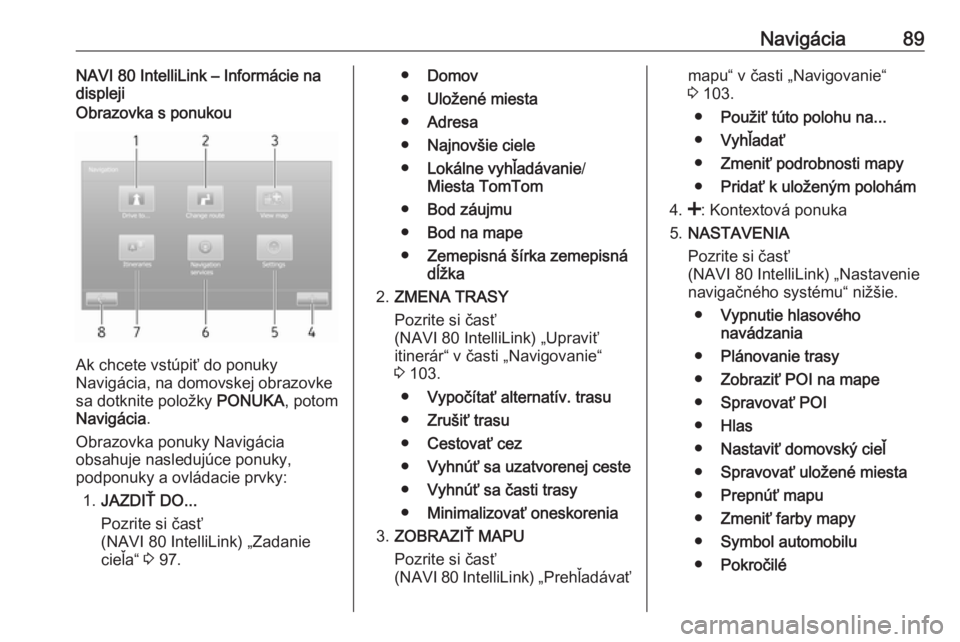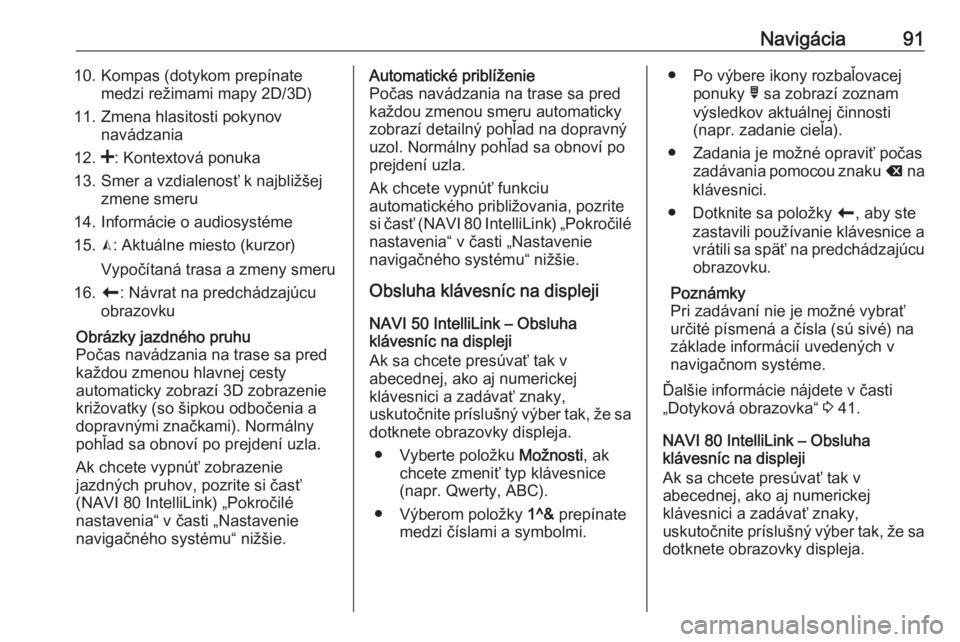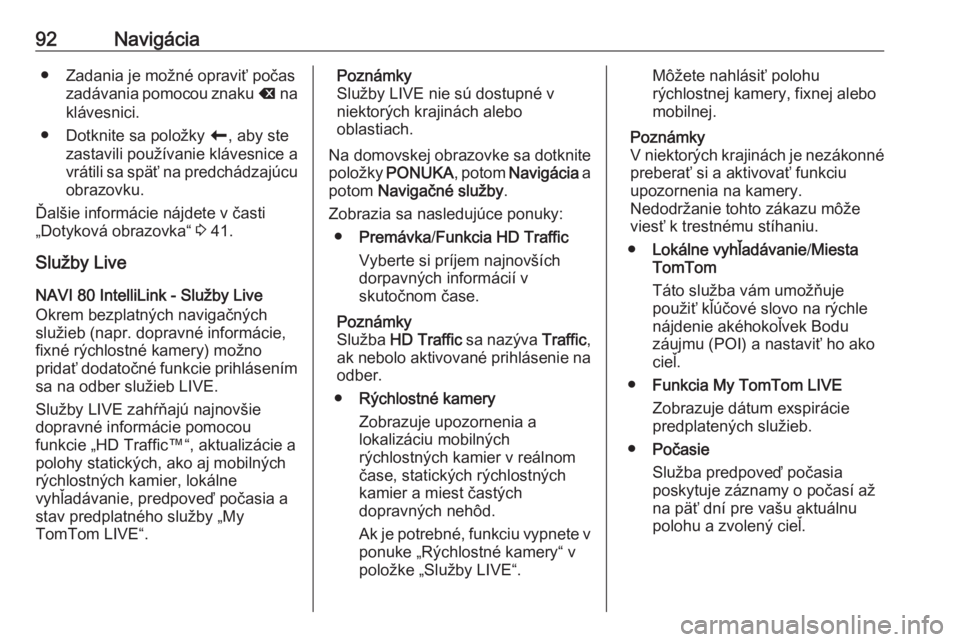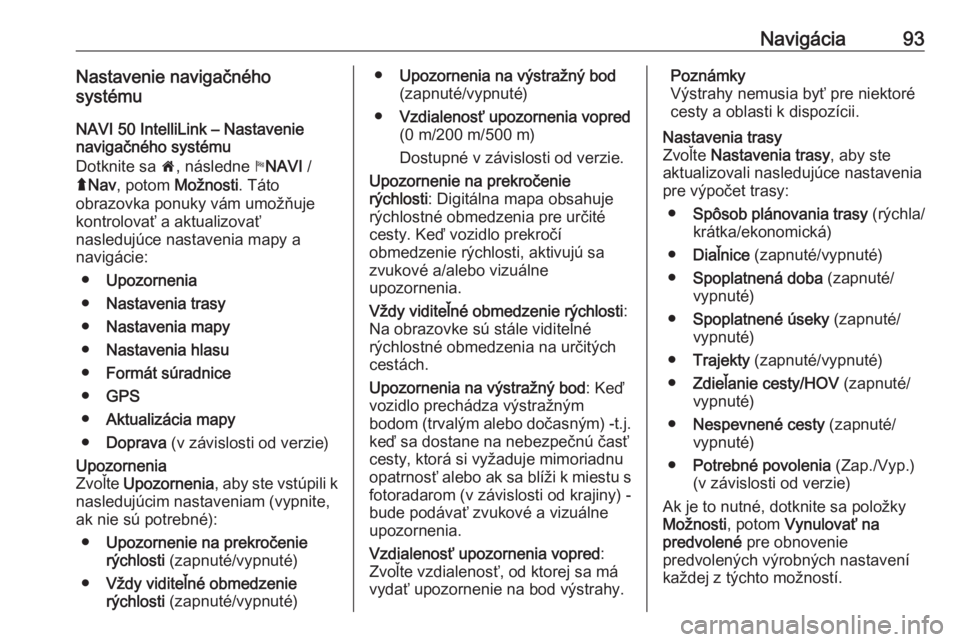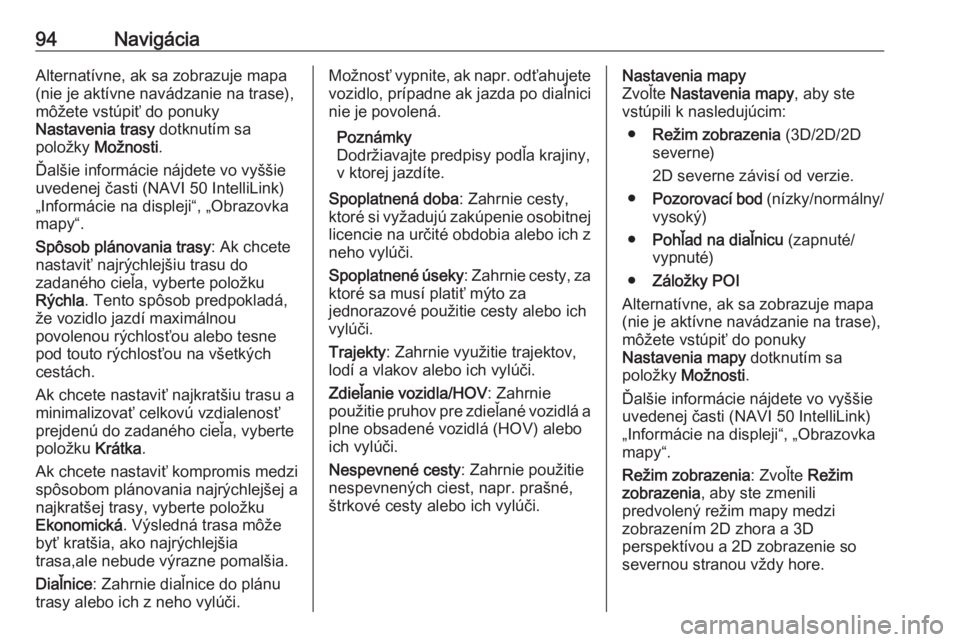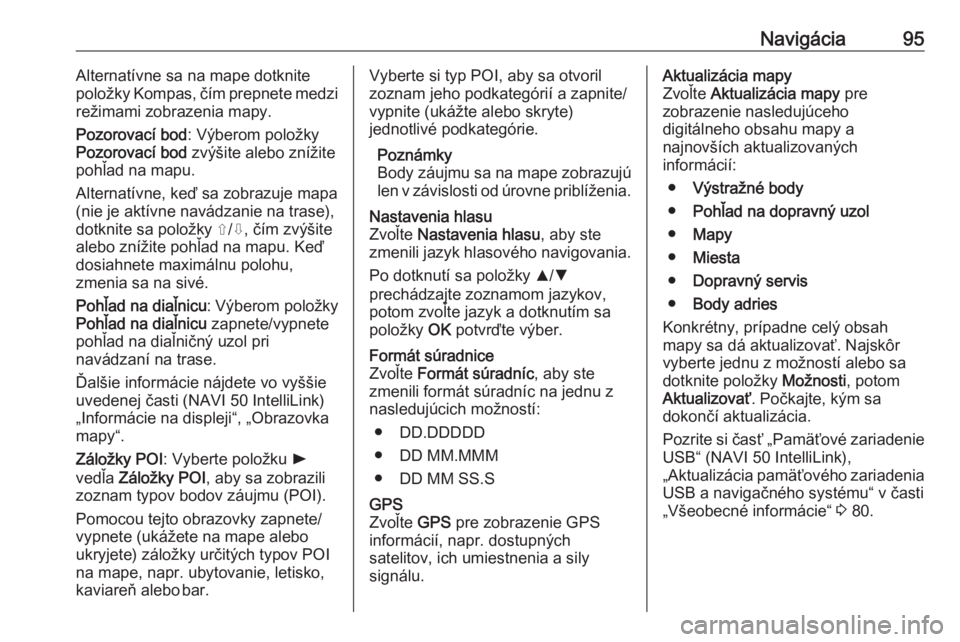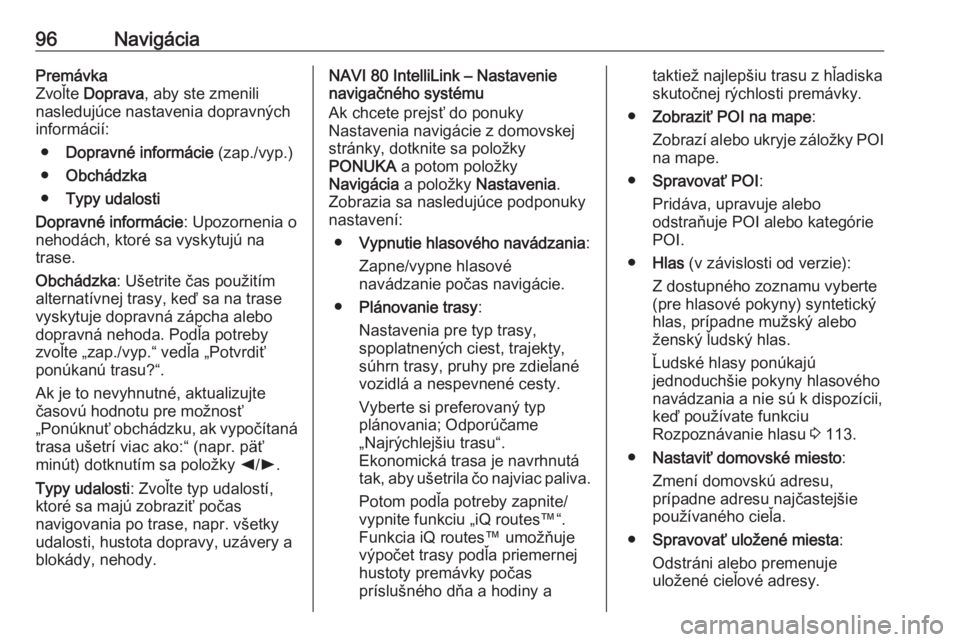Page 89 of 141
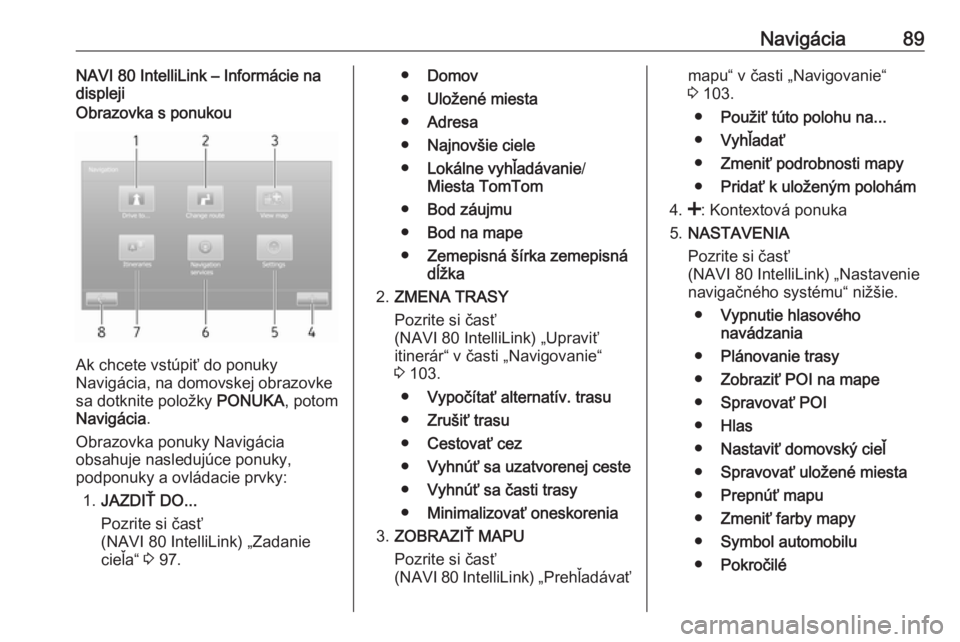
Navigácia89NAVI 80 IntelliLink – Informácie na
displejiObrazovka s ponukou
Ak chcete vstúpiť do ponuky
Navigácia, na domovskej obrazovke
sa dotknite položky PONUKA, potom
Navigácia .
Obrazovka ponuky Navigácia
obsahuje nasledujúce ponuky,
podponuky a ovládacie prvky:
1. JAZDIŤ DO...
Pozrite si časť
(NAVI 80 IntelliLink) „Zadanie cieľa“ 3 97.
● Domov
● Uložené miesta
● Adresa
● Najnovšie ciele
● Lokálne vyhľadávanie /
Miesta TomTom
● Bod záujmu
● Bod na mape
● Zemepisná šírka zemepisná
dĺžka
2. ZMENA TRASY
Pozrite si časť
(NAVI 80 IntelliLink) „Upraviť
itinerár“ v časti „Navigovanie“
3 103.
● Vypočítať alternatív. trasu
● Zrušiť trasu
● Cestovať cez
● Vyhnúť sa uzatvorenej ceste
● Vyhnúť sa časti trasy
● Minimalizovať oneskorenia
3. ZOBRAZIŤ MAPU
Pozrite si časť
(NAVI 80 IntelliLink) „Prehľadávaťmapu“ v časti „Navigovanie“
3 103.
● Použiť túto polohu na...
● Vyhľadať
● Zmeniť podrobnosti mapy
● Pridať k uloženým polohám
4. <: Kontextová ponuka
5. NASTAVENIA
Pozrite si časť
(NAVI 80 IntelliLink) „Nastavenie
navigačného systému“ nižšie.
● Vypnutie hlasového
navádzania
● Plánovanie trasy
● Zobraziť POI na mape
● Spravovať POI
● Hlas
● Nastaviť domovský cieľ
● Spravovať uložené miesta
● Prepnúť mapu
● Zmeniť farby mapy
● Symbol automobilu
● Pokročilé
Page 90 of 141

90Navigácia6.NAVIGAČNÉ SLUŽBY
Pozrite si časť
(NAVI 80 IntelliLink) „Služby
LIVE“ nižšie.
● Premávka
● Rýchlostné kamery
● Lokálne vyhľadávanie /
Miesta TomTom
● Funkcia My TomTom live
● Počasie
7. ITINERÁRE
Pozrite si časť
(NAVI 80 IntelliLink) „Upraviť
itinerár“ v časti „Navigovanie“
3 103.
8. r : Návrat na predchádzajúcu
obrazovkuObrazovka s mapou
Ak chcete zobraziť obrazovku mapy
bez navigácie, na domovskej
obrazovke sa dotknite položky
PONUKA a potom položku
Navigácia a položku Zobraziť mapu .Dotknite sa ľubovoľného miesta na
mape. Kurzor označuje aktuálne
vybranú polohu. Ak chcete posúvať
mapu, posúvajte kurzor v
požadovanom smere.
Ak chcete získať prístup k obrazovke
mapy s navigáciou, na domovskej
stránke sa dotknite položky
PONUKA a potom položky
Navigácia a zadajte cieľ. Pozrite si
časť (NAVI 80 IntelliLink) „Zadanie
cieľa“ 3 97.
Obrazovka mapy (s alebo bez
navádzania na trase) obsahuje
nasledujúce ovládacie prvky a
informácie:1. Obmedzenie rýchlosti (rozsvieti sa na červeno a bliká, ak
prekročíte maximálnu povolenú
rýchlosť)
2. o: Zmena mierky (priblíženie/
oddialenie)
3. Názov nasledujúcej hlavnej cesty alebo informácie o dopravnej
značke, ak bola
4. H: Systémové oznámenia (ak sú
súčasťou výbavy)
5. g: Informácie o telefóne
6. Vonkajšia teplota
7. Hodiny
8. Služby Live: Dopravné informácie
(ak sú relevantné), napr. nehody
na trase, indikátor príjmu,
dopravná mapa, polohy
rýchlostných kamier (ak sú relevantné) a počasie v cieľovejdestinácii.
9. Informácie o ceste, napr. odhadovaný čas príchodu,
celková vzdialenosť od cieľa,stav
cesty (zelená vlajka/červená
vlajka)
Súhrn trasy
Page 91 of 141
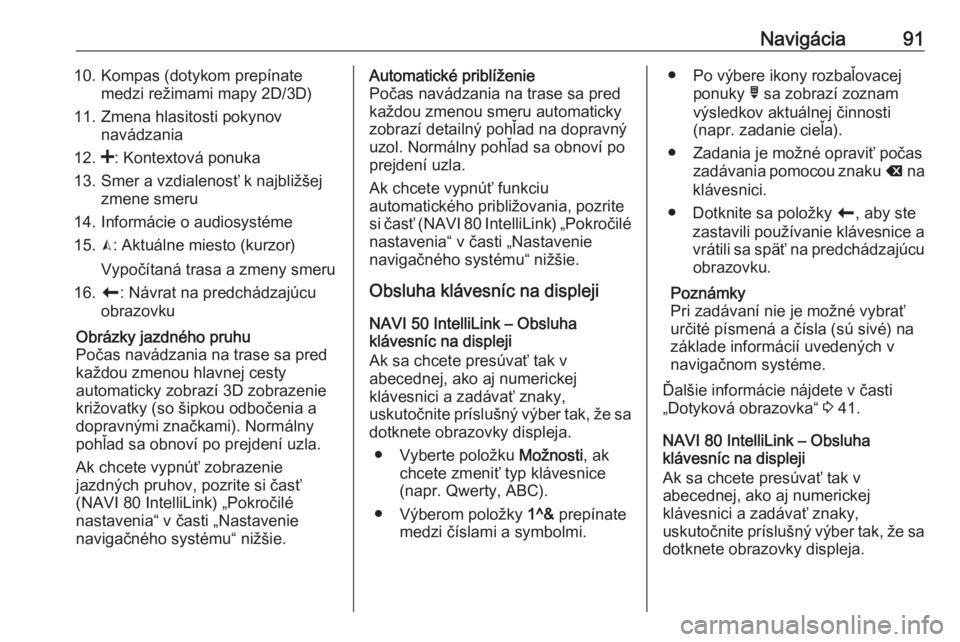
Navigácia9110. Kompas (dotykom prepínatemedzi režimami mapy 2D/3D)
11. Zmena hlasitosti pokynov navádzania
12. <: Kontextová ponuka
13. Smer a vzdialenosť k najbližšej zmene smeru
14. Informácie o audiosystéme
15. K: Aktuálne miesto (kurzor)
Vypočítaná trasa a zmeny smeru
16. r: Návrat na predchádzajúcu
obrazovkuObrázky jazdného pruhu
Počas navádzania na trase sa pred
každou zmenou hlavnej cesty
automaticky zobrazí 3D zobrazenie
križovatky (so šipkou odbočenia a
dopravnými značkami). Normálny
pohľad sa obnoví po prejdení uzla.
Ak chcete vypnúť zobrazenie
jazdných pruhov, pozrite si časť
(NAVI 80 IntelliLink) „Pokročilé
nastavenia“ v časti „Nastavenie
navigačného systému“ nižšie.Automatické priblíženie
Počas navádzania na trase sa pred
každou zmenou smeru automaticky
zobrazí detailný pohľad na dopravný uzol. Normálny pohľad sa obnoví po
prejdení uzla.
Ak chcete vypnúť funkciu
automatického približovania, pozrite
si časť (NAVI 80 IntelliLink) „Pokročilé
nastavenia“ v časti „Nastavenie
navigačného systému“ nižšie.
Obsluha klávesníc na displeji
NAVI 50 IntelliLink – Obsluha
klávesníc na displeji
Ak sa chcete presúvať tak v
abecednej, ako aj numerickej
klávesnici a zadávať znaky,
uskutočnite príslušný výber tak, že sa dotknete obrazovky displeja.
● Vyberte položku Možnosti, ak
chcete zmeniť typ klávesnice (napr. Qwerty, ABC).
● Výberom položky 1^& prepínate
medzi číslami a symbolmi.● Po výbere ikony rozbaľovacej ponuky ó sa zobrazí zoznam
výsledkov aktuálnej činnosti
(napr. zadanie cieľa).
● Zadania je možné opraviť počas zadávania pomocou znaku k na
klávesnici.
● Dotknite sa položky r, aby ste
zastavili používanie klávesnice a
vrátili sa späť na predchádzajúcu obrazovku.
Poznámky
Pri zadávaní nie je možné vybrať
určité písmená a čísla (sú sivé) na
základe informácií uvedených v
navigačnom systéme.
Ďalšie informácie nájdete v časti
„Dotyková obrazovka“ 3 41.
NAVI 80 IntelliLink – Obsluha
klávesníc na displeji
Ak sa chcete presúvať tak v
abecednej, ako aj numerickej
klávesnici a zadávať znaky,
uskutočnite príslušný výber tak, že sa
dotknete obrazovky displeja.
Page 92 of 141
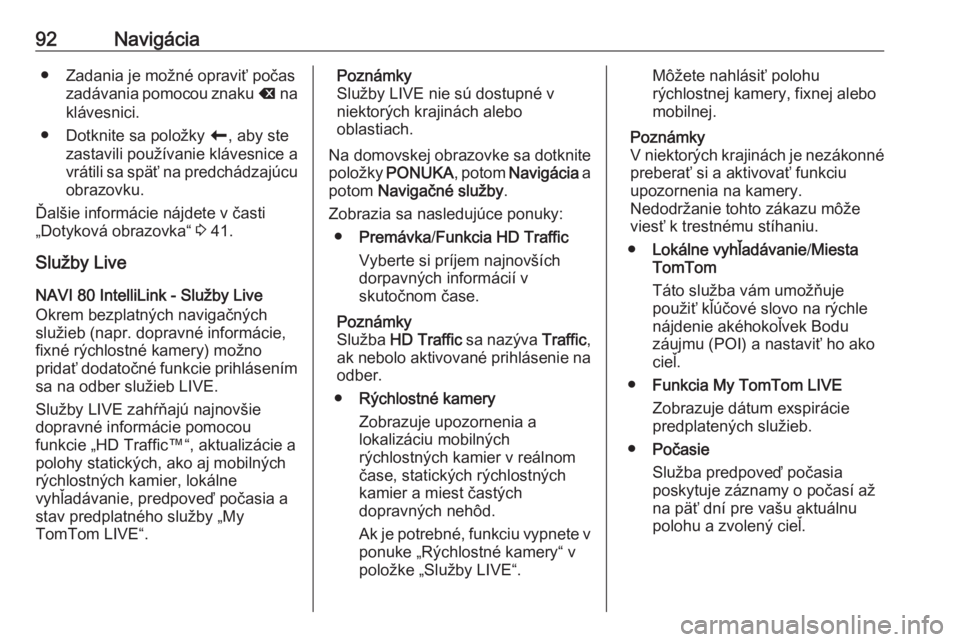
92Navigácia● Zadania je možné opraviť počaszadávania pomocou znaku k na
klávesnici.
● Dotknite sa položky r, aby ste
zastavili používanie klávesnice a vrátili sa späť na predchádzajúcu
obrazovku.
Ďalšie informácie nájdete v časti „Dotyková obrazovka“ 3 41.
Služby Live NAVI 80 IntelliLink - Služby Live
Okrem bezplatných navigačných
služieb (napr. dopravné informácie,
fixné rýchlostné kamery) možno
pridať dodatočné funkcie prihlásením
sa na odber služieb LIVE.
Služby LIVE zahŕňajú najnovšie
dopravné informácie pomocou
funkcie „HD Traffic™“, aktualizácie a
polohy statických, ako aj mobilných
rýchlostných kamier, lokálne
vyhľadávanie, predpoveď počasia a
stav predplatného služby „My
TomTom LIVE“.Poznámky
Služby LIVE nie sú dostupné v
niektorých krajinách alebo
oblastiach.
Na domovskej obrazovke sa dotknite položky PONUKA , potom Navigácia a
potom Navigačné služby .
Zobrazia sa nasledujúce ponuky: ● Premávka /Funkcia HD Traffic
Vyberte si príjem najnovších dorpavných informácií v
skutočnom čase.
Poznámky
Služba HD Traffic sa nazýva Traffic,
ak nebolo aktivované prihlásenie na odber.
● Rýchlostné kamery
Zobrazuje upozornenia a
lokalizáciu mobilných
rýchlostných kamier v reálnom čase, statických rýchlostných
kamier a miest častých
dopravných nehôd.
Ak je potrebné, funkciu vypnete v ponuke „Rýchlostné kamery“ v
položke „Služby LIVE“.Môžete nahlásiť polohu
rýchlostnej kamery, fixnej alebo
mobilnej.
Poznámky
V niektorých krajinách je nezákonné preberať si a aktivovať funkciu
upozornenia na kamery.
Nedodržanie tohto zákazu môže
viesť k trestnému stíhaniu.
● Lokálne vyhľadávanie /Miesta
TomTom
Táto služba vám umožňuje
použiť kľúčové slovo na rýchle
nájdenie akéhokoľvek Bodu
záujmu (POI) a nastaviť ho ako
cieľ.
● Funkcia My TomTom LIVE
Zobrazuje dátum exspirácie
predplatených služieb.
● Počasie
Služba predpoveď počasia
poskytuje záznamy o počasí až
na päť dní pre vašu aktuálnu
polohu a zvolený cieľ.
Page 93 of 141
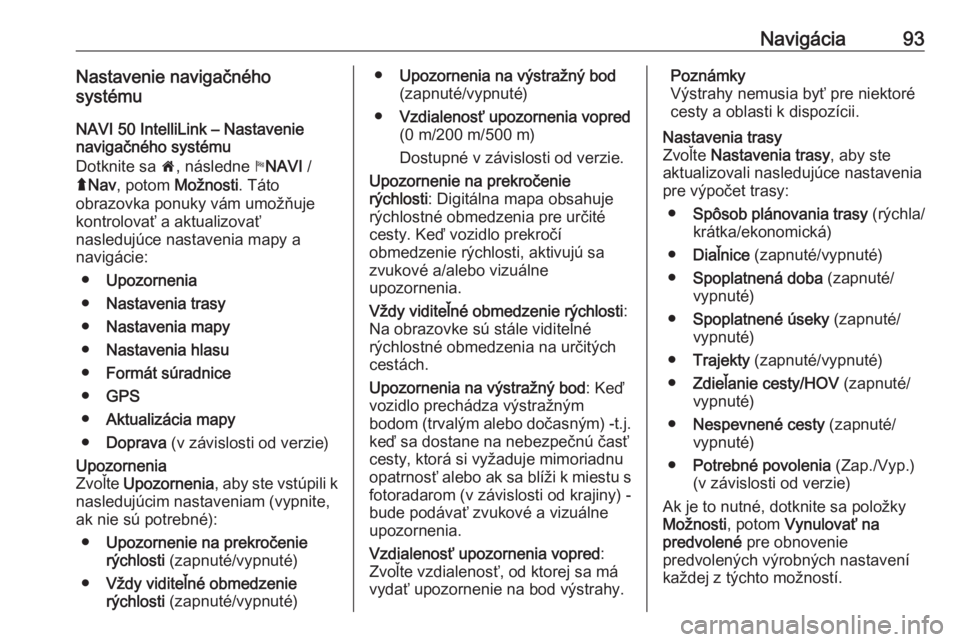
Navigácia93Nastavenie navigačného
systému
NAVI 50 IntelliLink – Nastavenie
navigačného systému
Dotknite sa 7, následne yNAVI /
ý Nav , potom Možnosti . Táto
obrazovka ponuky vám umožňuje
kontrolovať a aktualizovať
nasledujúce nastavenia mapy a
navigácie:
● Upozornenia
● Nastavenia trasy
● Nastavenia mapy
● Nastavenia hlasu
● Formát súradnice
● GPS
● Aktualizácia mapy
● Doprava (v závislosti od verzie)Upozornenia
Zvoľte Upozornenia , aby ste vstúpili k
nasledujúcim nastaveniam (vypnite,
ak nie sú potrebné):
● Upozornenie na prekročenie
rýchlosti (zapnuté/vypnuté)
● Vždy viditeľné obmedzenie
rýchlosti (zapnuté/vypnuté)●Upozornenia na výstražný bod
(zapnuté/vypnuté)
● Vzdialenosť upozornenia vopred
(0 m/200 m/500 m)
Dostupné v závislosti od verzie.
Upozornenie na prekročenie
rýchlosti : Digitálna mapa obsahuje
rýchlostné obmedzenia pre určité
cesty. Keď vozidlo prekročí
obmedzenie rýchlosti, aktivujú sa
zvukové a/alebo vizuálne
upozornenia.
Vždy viditeľné obmedzenie rýchlosti :
Na obrazovke sú stále viditeľné
rýchlostné obmedzenia na určitých
cestách.
Upozornenia na výstražný bod : Keď
vozidlo prechádza výstražným
bodom (trvalým alebo dočasným) -t.j.
keď sa dostane na nebezpečnú časť
cesty, ktorá si vyžaduje mimoriadnu
opatrnosť alebo ak sa blíži k miestu s fotoradarom (v závislosti od krajiny) -
bude podávať zvukové a vizuálne
upozornenia.
Vzdialenosť upozornenia vopred :
Zvoľte vzdialenosť, od ktorej sa má
vydať upozornenie na bod výstrahy.Poznámky
Výstrahy nemusia byť pre niektoré cesty a oblasti k dispozícii.Nastavenia trasy
Zvoľte Nastavenia trasy , aby ste
aktualizovali nasledujúce nastavenia
pre výpočet trasy:
● Spôsob plánovania trasy (rýchla/
krátka/ekonomická)
● Diaľnice (zapnuté/vypnuté)
● Spoplatnená doba (zapnuté/
vypnuté)
● Spoplatnené úseky (zapnuté/
vypnuté)
● Trajekty (zapnuté/vypnuté)
● Zdieľanie cesty/HOV (zapnuté/
vypnuté)
● Nespevnené cesty (zapnuté/
vypnuté)
● Potrebné povolenia (Zap./Vyp.)
(v závislosti od verzie)
Ak je to nutné, dotknite sa položky
Možnosti , potom Vynulovať na
predvolené pre obnovenie
predvolených výrobných nastavení
každej z týchto možností.
Page 94 of 141
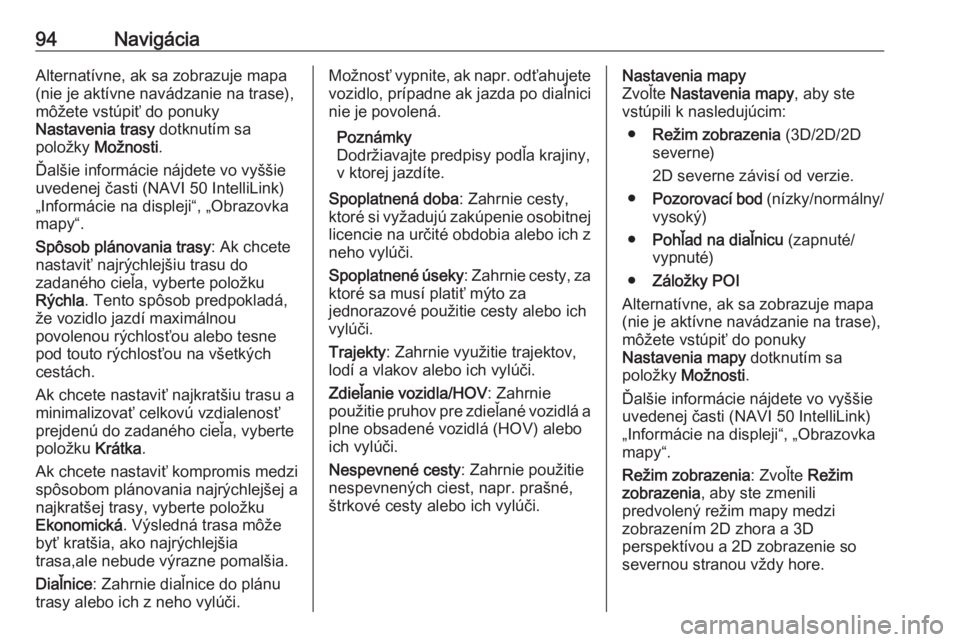
94NavigáciaAlternatívne, ak sa zobrazuje mapa
(nie je aktívne navádzanie na trase),
môžete vstúpiť do ponuky
Nastavenia trasy dotknutím sa
položky Možnosti .
Ďalšie informácie nájdete vo vyššie uvedenej časti (NAVI 50 IntelliLink)
„Informácie na displeji“, „Obrazovka
mapy“.
Spôsob plánovania trasy : Ak chcete
nastaviť najrýchlejšiu trasu do
zadaného cieľa, vyberte položku
Rýchla . Tento spôsob predpokladá,
že vozidlo jazdí maximálnou
povolenou rýchlosťou alebo tesne pod touto rýchlosťou na všetkých
cestách.
Ak chcete nastaviť najkratšiu trasu a
minimalizovať celkovú vzdialenosť
prejdenú do zadaného cieľa, vyberte
položku Krátka.
Ak chcete nastaviť kompromis medzi
spôsobom plánovania najrýchlejšej a
najkratšej trasy, vyberte položku
Ekonomická . Výsledná trasa môže
byť kratšia, ako najrýchlejšia
trasa,ale nebude výrazne pomalšia.
Diaľnice : Zahrnie diaľnice do plánu
trasy alebo ich z neho vylúči.Možnosť vypnite, ak napr. odťahujete vozidlo, prípadne ak jazda po diaľnici
nie je povolená.
Poznámky
Dodržiavajte predpisy podľa krajiny,
v ktorej jazdíte.
Spoplatnená doba : Zahrnie cesty,
ktoré si vyžadujú zakúpenie osobitnej
licencie na určité obdobia alebo ich z
neho vylúči.
Spoplatnené úseky : Zahrnie cesty, za
ktoré sa musí platiť mýto za
jednorazové použitie cesty alebo ich
vylúči.
Trajekty : Zahrnie využitie trajektov,
lodí a vlakov alebo ich vylúči.
Zdieľanie vozidla/HOV : Zahrnie
použitie pruhov pre zdieľané vozidlá a plne obsadené vozidlá (HOV) alebo
ich vylúči.
Nespevnené cesty : Zahrnie použitie
nespevnených ciest, napr. prašné,
štrkové cesty alebo ich vylúči.Nastavenia mapy
Zvoľte Nastavenia mapy , aby ste
vstúpili k nasledujúcim:
● Režim zobrazenia (3D/2D/2D
severne)
2D severne závisí od verzie.
● Pozorovací bod (nízky/normálny/
vysoký)
● Pohľad na diaľnicu (zapnuté/
vypnuté)
● Záložky POI
Alternatívne, ak sa zobrazuje mapa
(nie je aktívne navádzanie na trase),
môžete vstúpiť do ponuky
Nastavenia mapy dotknutím sa
položky Možnosti .
Ďalšie informácie nájdete vo vyššie
uvedenej časti (NAVI 50 IntelliLink)
„Informácie na displeji“, „Obrazovka
mapy“.
Režim zobrazenia : Zvoľte Režim
zobrazenia , aby ste zmenili
predvolený režim mapy medzi
zobrazením 2D zhora a 3D
perspektívou a 2D zobrazenie so
severnou stranou vždy hore.
Page 95 of 141
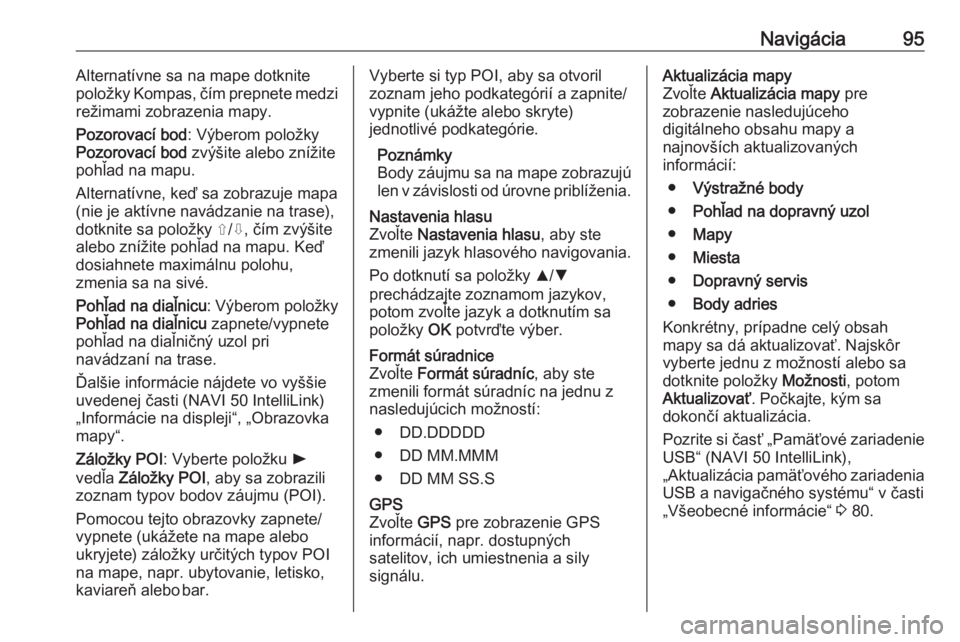
Navigácia95Alternatívne sa na mape dotknite
položky Kompas, čím prepnete medzi
režimami zobrazenia mapy.
Pozorovací bod : Výberom položky
Pozorovací bod zvýšite alebo znížite
pohľad na mapu.
Alternatívne, keď sa zobrazuje mapa
(nie je aktívne navádzanie na trase),
dotknite sa položky ⇧/⇩, čím zvýšite
alebo znížite pohľad na mapu. Keď
dosiahnete maximálnu polohu,
zmenia sa na sivé.
Pohľad na diaľnicu : Výberom položky
Pohľad na diaľnicu zapnete/vypnete
pohľad na diaľničný uzol pri
navádzaní na trase.
Ďalšie informácie nájdete vo vyššie
uvedenej časti (NAVI 50 IntelliLink)
„Informácie na displeji“, „Obrazovka
mapy“.
Záložky POI : Vyberte položku l
vedľa Záložky POI , aby sa zobrazili
zoznam typov bodov záujmu (POI).
Pomocou tejto obrazovky zapnete/
vypnete (ukážete na mape alebo
ukryjete) záložky určitých typov POI na mape, napr. ubytovanie, letisko,
kaviareň alebo bar.Vyberte si typ POI, aby sa otvoril
zoznam jeho podkategórií a zapnite/ vypnite (ukážte alebo skryte)
jednotlivé podkategórie.
Poznámky
Body záujmu sa na mape zobrazujú
len v závislosti od úrovne priblíženia.Nastavenia hlasu
Zvoľte Nastavenia hlasu , aby ste
zmenili jazyk hlasového navigovania.
Po dotknutí sa položky R/S
prechádzajte zoznamom jazykov,
potom zvoľte jazyk a dotknutím sa
položky OK potvrďte výber.Formát súradnice
Zvoľte Formát súradníc , aby ste
zmenili formát súradníc na jednu z nasledujúcich možností:
● DD.DDDDD
● DD MM.MMM
● DD MM SS.SGPS
Zvoľte GPS pre zobrazenie GPS
informácií, napr. dostupných
satelitov, ich umiestnenia a sily
signálu.Aktualizácia mapy
Zvoľte Aktualizácia mapy pre
zobrazenie nasledujúceho
digitálneho obsahu mapy a
najnovších aktualizovaných
informácií:
● Výstražné body
● Pohľad na dopravný uzol
● Mapy
● Miesta
● Dopravný servis
● Body adries
Konkrétny, prípadne celý obsah
mapy sa dá aktualizovať. Najskôr
vyberte jednu z možností alebo sa
dotknite položky Možnosti, potom
Aktualizovať . Počkajte, kým sa
dokončí aktualizácia.
Pozrite si časť „Pamäťové zariadenie
USB“ (NAVI 50 IntelliLink),
„Aktualizácia pamäťového zariadenia USB a navigačného systému“ v časti
„Všeobecné informácie“ 3 80.
Page 96 of 141
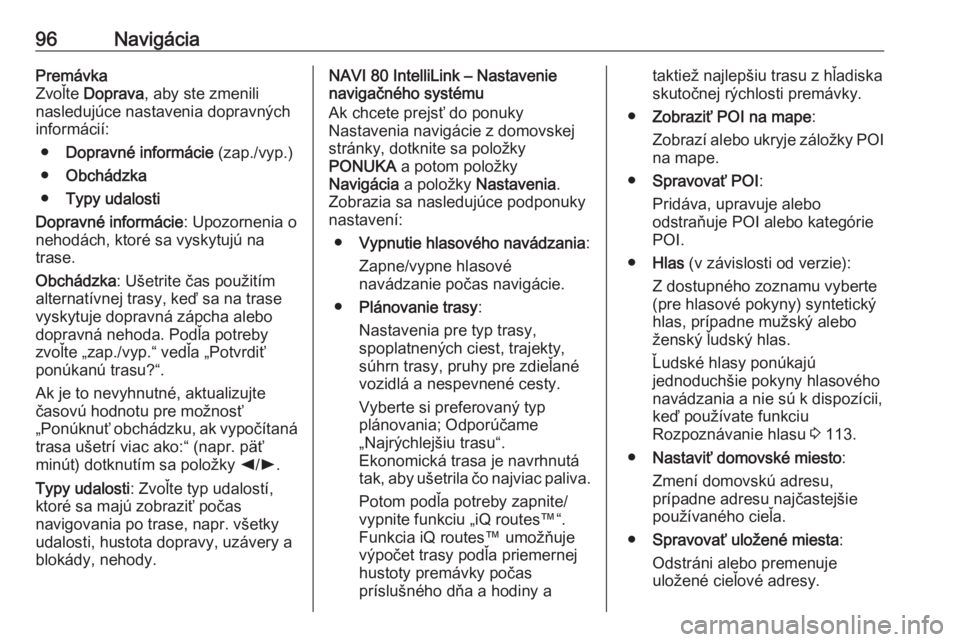
96NavigáciaPremávka
Zvoľte Doprava , aby ste zmenili
nasledujúce nastavenia dopravných
informácií:
● Dopravné informácie (zap./vyp.)
● Obchádzka
● Typy udalosti
Dopravné informácie : Upozornenia o
nehodách, ktoré sa vyskytujú na
trase.
Obchádzka : Ušetrite čas použitím
alternatívnej trasy, keď sa na trase
vyskytuje dopravná zápcha alebo
dopravná nehoda. Podľa potreby
zvoľte „zap./vyp.“ vedľa „Potvrdiť ponúkanú trasu?“.
Ak je to nevyhnutné, aktualizujte
časovú hodnotu pre možnosť
„Ponúknuť obchádzku, ak vypočítaná trasa ušetrí viac ako:“ (napr. päť
minút) dotknutím sa položky k/l .
Typy udalosti : Zvoľte typ udalostí,
ktoré sa majú zobraziť počas navigovania po trase, napr. všetky
udalosti, hustota dopravy, uzávery a
blokády, nehody.NAVI 80 IntelliLink – Nastavenie navigačného systému
Ak chcete prejsť do ponuky
Nastavenia navigácie z domovskej
stránky, dotknite sa položky
PONUKA a potom položky
Navigácia a položky Nastavenia .
Zobrazia sa nasledujúce podponuky nastavení:
● Vypnutie hlasového navádzania :
Zapne/vypne hlasové
navádzanie počas navigácie.
● Plánovanie trasy :
Nastavenia pre typ trasy,
spoplatnených ciest, trajekty,
súhrn trasy, pruhy pre zdieľané
vozidlá a nespevnené cesty.
Vyberte si preferovaný typ
plánovania; Odporúčame
„Najrýchlejšiu trasu“.
Ekonomická trasa je navrhnutá
tak, aby ušetrila čo najviac paliva.
Potom podľa potreby zapnite/
vypnite funkciu „iQ routes™“.
Funkcia iQ routes™ umožňuje
výpočet trasy podľa priemernej
hustoty premávky počas
príslušného dňa a hodiny ataktiež najlepšiu trasu z hľadiska
skutočnej rýchlosti premávky.
● Zobraziť POI na mape :
Zobrazí alebo ukryje záložky POI na mape.
● Spravovať POI :
Pridáva, upravuje alebo
odstraňuje POI alebo kategórie
POI.
● Hlas (v závislosti od verzie):
Z dostupného zoznamu vyberte
(pre hlasové pokyny) syntetický
hlas, prípadne mužský alebo
ženský ľudský hlas.
Ľudské hlasy ponúkajú
jednoduchšie pokyny hlasového
navádzania a nie sú k dispozícii,
keď používate funkciu
Rozpoznávanie hlasu 3 113.
● Nastaviť domovské miesto :
Zmení domovskú adresu,
prípadne adresu najčastejšie
používaného cieľa.
● Spravovať uložené miesta :
Odstráni alebo premenuje
uložené cieľové adresy.
 1
1 2
2 3
3 4
4 5
5 6
6 7
7 8
8 9
9 10
10 11
11 12
12 13
13 14
14 15
15 16
16 17
17 18
18 19
19 20
20 21
21 22
22 23
23 24
24 25
25 26
26 27
27 28
28 29
29 30
30 31
31 32
32 33
33 34
34 35
35 36
36 37
37 38
38 39
39 40
40 41
41 42
42 43
43 44
44 45
45 46
46 47
47 48
48 49
49 50
50 51
51 52
52 53
53 54
54 55
55 56
56 57
57 58
58 59
59 60
60 61
61 62
62 63
63 64
64 65
65 66
66 67
67 68
68 69
69 70
70 71
71 72
72 73
73 74
74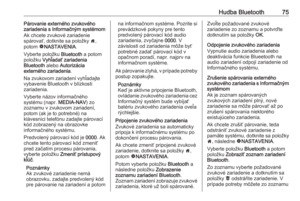 75
75 76
76 77
77 78
78 79
79 80
80 81
81 82
82 83
83 84
84 85
85 86
86 87
87 88
88 89
89 90
90 91
91 92
92 93
93 94
94 95
95 96
96 97
97 98
98 99
99 100
100 101
101 102
102 103
103 104
104 105
105 106
106 107
107 108
108 109
109 110
110 111
111 112
112 113
113 114
114 115
115 116
116 117
117 118
118 119
119 120
120 121
121 122
122 123
123 124
124 125
125 126
126 127
127 128
128 129
129 130
130 131
131 132
132 133
133 134
134 135
135 136
136 137
137 138
138 139
139 140
140